iPadで画像を組合せたり、テキストを挿入したり。そうした画像の作成はコレ一本で全部OKな便利アプリ「Strip Designer」をご紹介します!
iPadでブログを更新するにあたって大きな壁になったのが「アイキャッチ画像の作成」でした。
アイキャッチはブログ更新に欠かせない要素です。背景画像を作成し、その上に更に画像を挿入。そして簡単なキャッチコピーを添える。
これが私のスタイルであり、ブログ記事の顔を作る重要な作業なんです。これがiPadで満足にできないのであれば、タブログは諦めるべきかとも思いました。
しかし、それを解決してくれたのがこのアプリ。私の要望をほとんど満たしてくれるアプリであり、画像作成・画像編集のキモとなるものになりました。
ベースは漫画みたいなコマ割りで
そもそもはコミック風な画像を作成できるアプリなんだと思います。一つの画像を白枠で区切ることで、複数の画像を組み合わせ一枚の画像をカンタンに作れるんです。
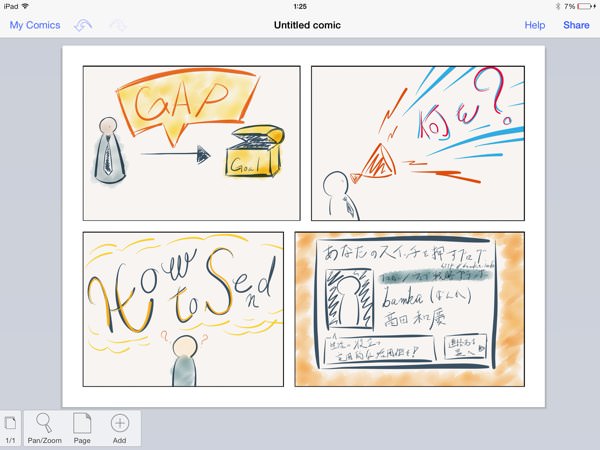
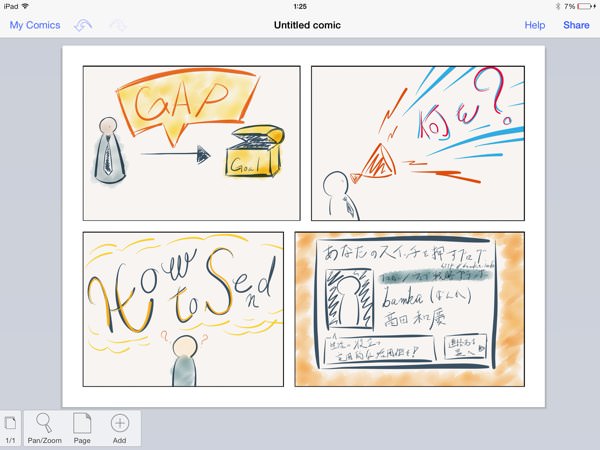
レイアウトのデザインも豊富に揃っています。
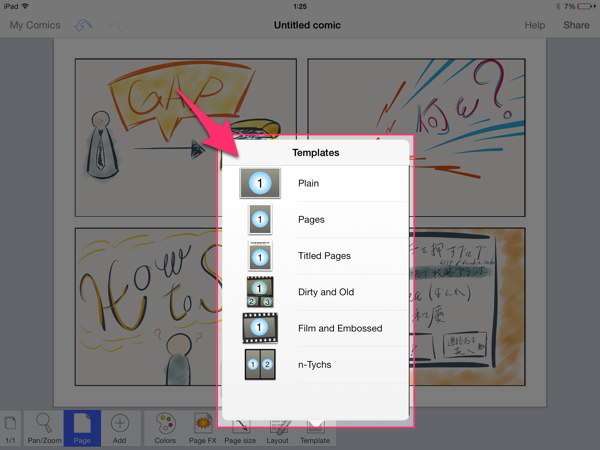
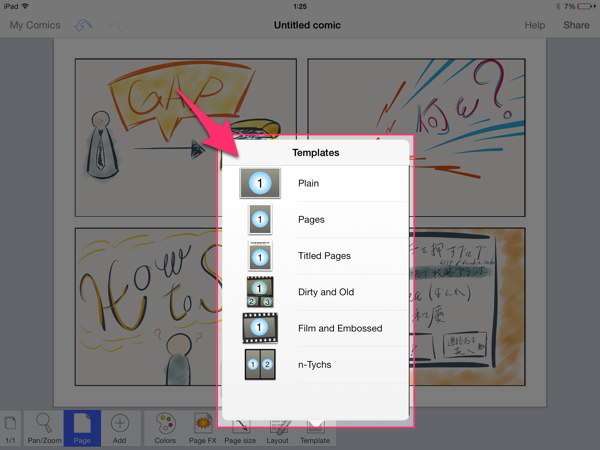
コマ数もかなり豊富。しかも、それぞれのコマのサイズも自由に変更可能。もちろん1コマだけの画像も作れるので、アイキャッチを作る時は1コマで作成しています。
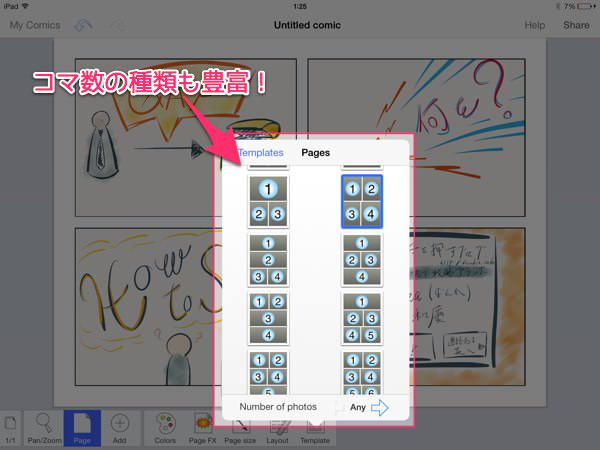
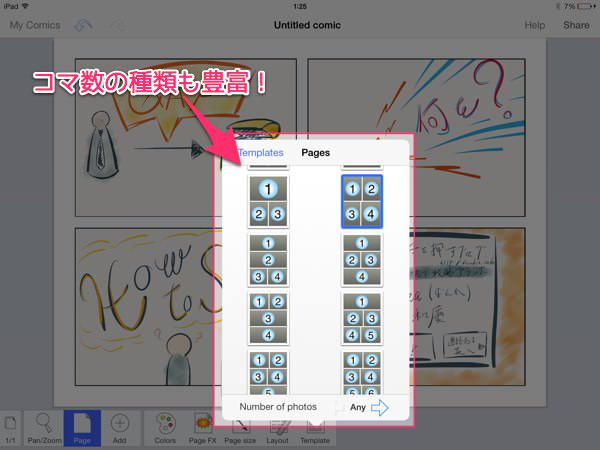
画像のサイズも調整可能。縦長・横長・正方形など、用途に合わせて選べます。
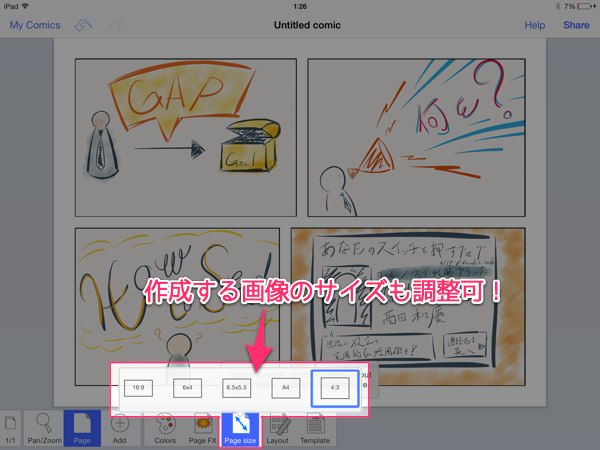
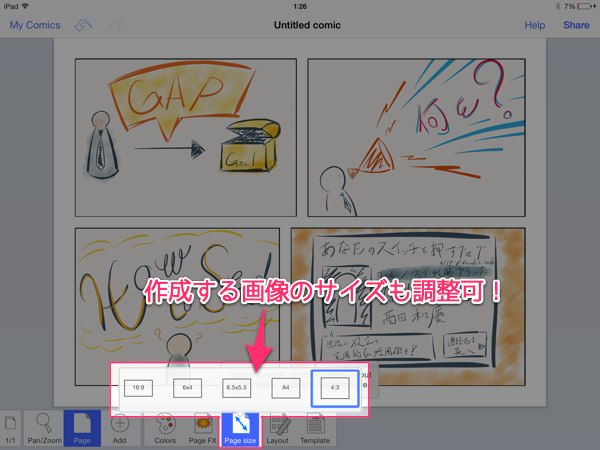
コマの中では画像もテキストも思いのまま
上述した通り、私がアイキャッチを作る際は、レイアウトのコマ数を1つにして、その中に画像やテキストを挿入して作ります。
アプリアイコンをダウンロードしてテキストを挿入して……なんて使い方は、このアプリだったらサクッとできます。


テキストの調整も非常に融通が効きます。フォントの変更やサイズ調整、右揃えや中央揃えもできますし、カラーの変更もOKです。しかも、グラデも付けられる。
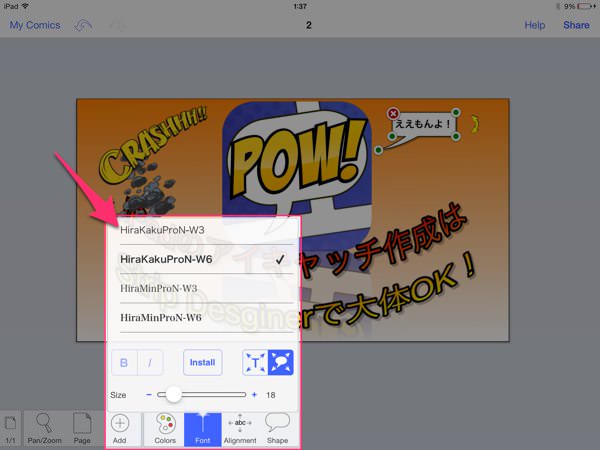
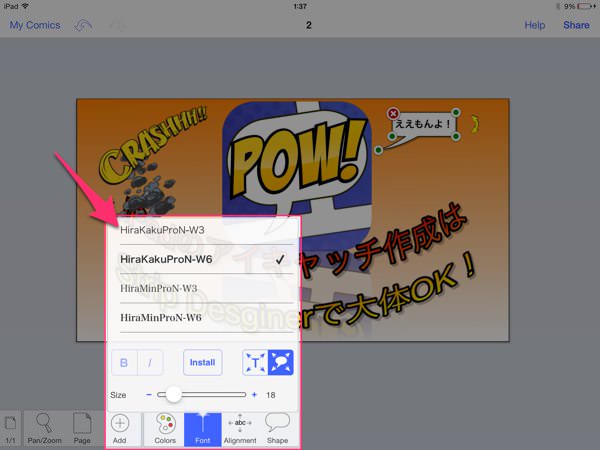
テキストも、単純なテキストだけではありません。吹き出しを付けたり、ちょっとしたスタンプを入れることも可能。あと、文字を曲げて立体感を出したりもできます。
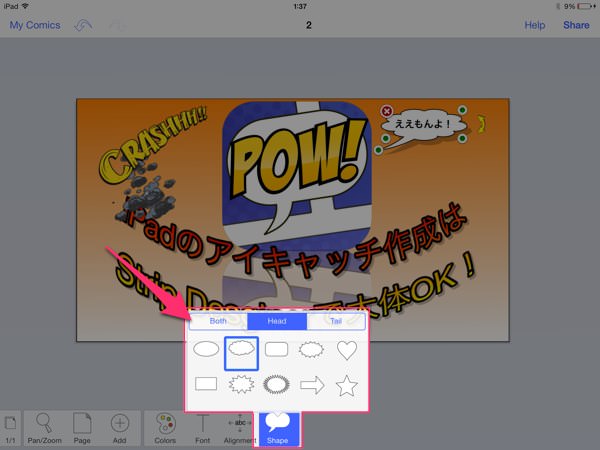
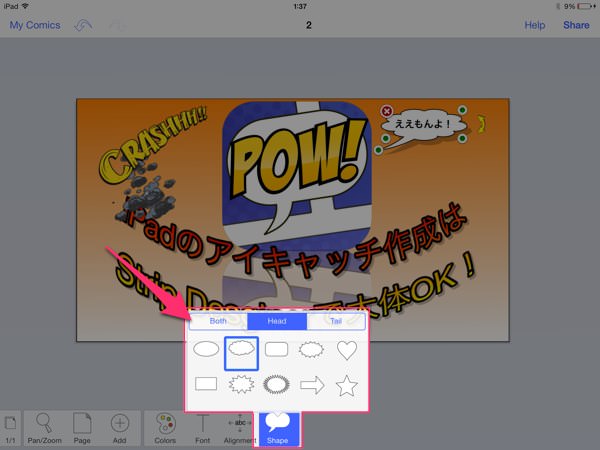
挿入する画像自体のちょっとした加工なら、このアプリでも可能です。
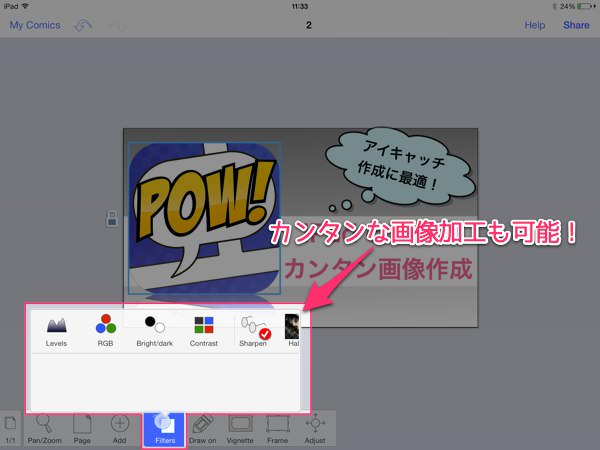
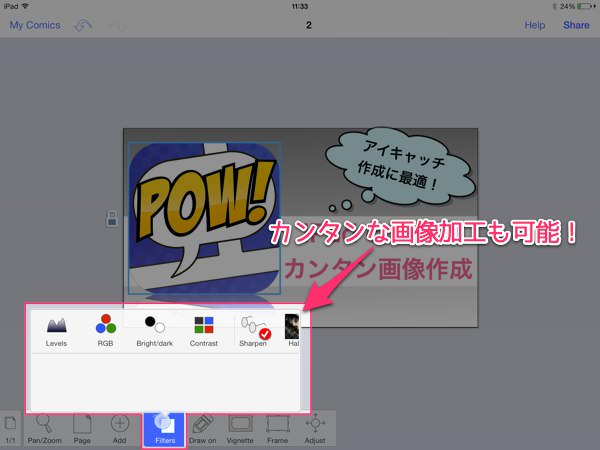
できあがった画像は、画質を抑えて書き出すことができます。アイキャッチ画像を作る時に、これは嬉しい。あまりに大きいサイズの画像ができあがっても、ブログの表示速度が遅くなるだけですので。
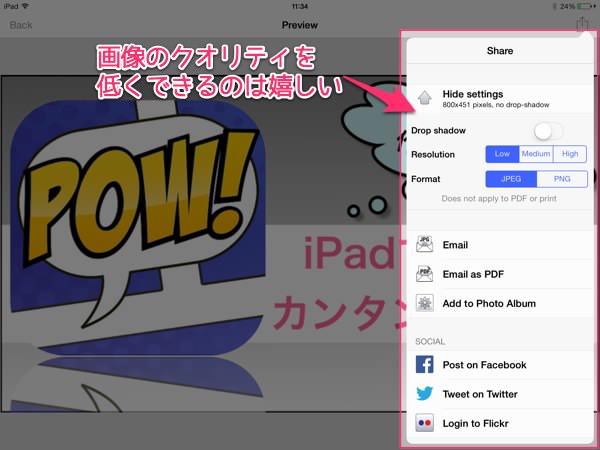
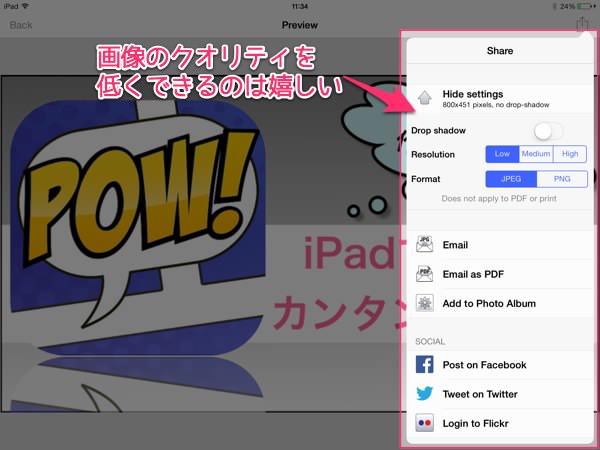
とても言葉で全ての機能をお伝えすることはなかなか難しい。ですが、こう思ってくれて構いません。
「『こんな事ができたらいいなぁ』と想像できた範囲のことは、大抵できてしまう」と。
タブログには便利なアイテム
タブログをするにあたって、画像の作成はこれ一本でOKです。
アイキャッチは上述した通り。アプリアイコンや撮影した写真、外からダウンロードした写真素材にテキストを挿入できれば、それで目的は達成できます。
あと、画面キャプチャによるアプリや操作画面の紹介にも良いです。コマ割りのレイアウトが強力で、2つでも3つでも画面キャプチャを並べられるのがGoodなんです。
こういう自由度の高いアプリは、なかなか他にはありません。一本持っておけば色んな使い道で役に立つと思いますよ。
ちなみに、このアプリはユニバーサル仕様。つまりiPhoneでもiPadでも使えるアプリです。モブログやってる人にもオススメですよ♪
あとがき
iPhoneの中には昔っから入っていて、一度も削除したことの無いアプリの一つです。いざという時に役立つので、消さずに取っておきました。
それを今回iPadで使用してみたら、今私が面している「タブログで作るアイキャッチをどうするか」という問題にバッチリはまったんです。
いやぁ、東大落ちたモト冬樹とは良く言ったものです。
それでは、今日はこのあたりで。



